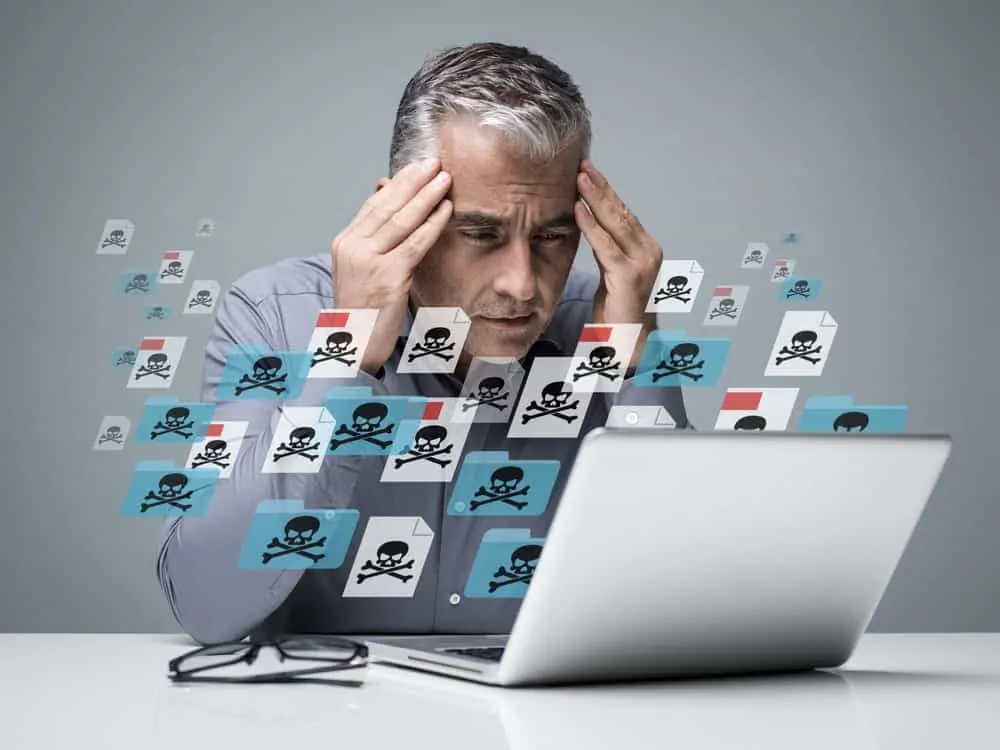
Böngészés a bejegyzés témáiban
- Bevezetés
- mi az a Dism Host Szervizelési folyamat?
- Is Dism Host Szervizelési Folyamat (DismHost.exe) egy Malware?
- a számítógépes kártevő tünetei
- a DismHost tünetei.exe
- hogyan lehet eltávolítani Dism Host Szervizelési folyamat (DismHost.exe)
- töltse le és futtassa a Microsoft kártevő-eltávolító eszközét (MSRT)
- törölje a Temp mappákban létrehozott összes fájlt és mappát
- indítsa el a számítógépet csökkentett módba, és futtassa az SFC /ScanNow
- következtetés
- egyéb hasznos útmutatók
- további források és hivatkozások
Bevezetés
ellentmondó információk vannak a Dism Host Szervizelési folyamatáról (DismHost.exe). Egyesek szerint ez egy valódi Windows-folyamat, mások szerint rosszindulatú program.
vannak olyan állítások, hogy DismHost.az exe a cleanmgr-hez kapcsolódik.exe. Mások szerint a DISM-hez (Deployment Image Servicing and Management) kapcsolódik. Tapasztalataim és kutatásaim alapján nincs bizonyíték ezen állítások alátámasztására.
úgy döntöttem, hogy írok egy útmutatót a Dism Host Szervizelési folyamatáról, hogy kutatáson alapuló információkat nyújtsak erről a folyamatról. Következtetésem az, hogy a bemutatás módja alapján, DismHost.az exe egy rosszindulatú program, amelyet el kell távolítani.
ebben az útmutatóban megvizsgálom egy tipikus rosszindulatú program tüneteit. Ezután hasonlítsa össze azzal, hogy a Dism Host Szervizelési folyamata hogyan jelenik meg. Végül megosztom a bevált lépéseket, amelyeket alkalmazhat a számítógép tisztítására és a DismHost megszabadítására.exe.
kezdjük a Dism host szervizelési folyamat meghatározásával.
mi az a Dism Host Szervizelési folyamat?
DismHost.az exe egy Windows folyamat, amely több másolatot hoz létre önmagáról, több fájlt hoz létre a temp mappákban, magas CPU-t és magas lemezhasználatot okoz.
a különböző Windows-felhasználók jelentései szerint a Dism Host Szervizelési folyamata több száz, néha több ezer fájlt hoz létre C:\Windows\Temp és / vagy \Users \ <felhasználónév> \appdata\local\temp mappák.
több felhasználó is beszámolt arról, hogy ez a folyamat rendkívül magas CPU-és lemezhasználatot okoz a Feladatkezelőben.
a következő logikus kérdés, amellyel foglalkoznom kell: a DismHost.exe egy malware?
Is Dism Host Szervizelési Folyamat (DismHost.exe) egy Malware?
a közvetlen válaszom az lesz, hogy igen. De ne higgyen nekem. Lehetővé teszi, hogy vizsgálja meg a tünetek egy tipikus malware, és hasonlítsa össze, hogy hogyan DismHost.az exe bemutatja magát (tünetei). Aztán döntést hozunk.
először vizsgáljuk meg, hogy egy tipikus rosszindulatú program hogyan jelenik meg, amikor megfertőzi a számítógépet.
a számítógépes kártevő tünetei
amikor egy kártevő megfertőzi a Windows rendszert futtató számítógépet, az alábbiak egy részét vagy mindegyikét tapasztalhatja:
- lassú számítógép
- a számítógép összeomolhat a blue screen of death (BSOD)
- lemezterület feltöltése ismeretlen fájlokkal
- túlzott merevlemez és CPU tevékenységek
- nemkívánatos programok jelenléte
- elveszíti a számítógép irányítását. Például a programok automatikus megnyitása és bezárása.
a DismHost tünetei.exe
most, lehetővé teszi, hogy vizsgálja meg a tüneteket egy számítógép Dism Host Szervizelési folyamat (DismHost.exe) fut rajta.
- annyi példányban DismHost.EXE fut
- dismhost.exe újra magát néhány percenként C:\Windows\Temp
- DismHost.exe a lemez 100% – os futtatása és elérése
- Proess a merevlemez feltöltése több mint 100 000 fájllal A \Users\myname\appdata\local\temp
ezek a valós felhasználók jelentései. Belefoglaltam a linkeket, így megerősítheti, hogy ezek valódi felhasználói jelentések.
ha egy tipikus rosszindulatú program miatt a számítógép lassú, és magas lemez-vagy CPU-aktivitást vált ki, akkor arra a következtetésre juthatunk, hogy a DismHost.az exe valóban rosszindulatú program.
a következő részben megmutatom, hogyan lehet megszabadulni ettől a megtévesztő rosszindulatú programtól.
hogyan lehet eltávolítani Dism Host Szervizelési folyamat (DismHost.exe)
most, hogy megállapítottuk, hogy DismHost.exe egy malware, itt az ideje, hogy mutassa meg, hogyan kell eltávolítani a számítógépről.
itt vannak a magas szintű lépések:
- töltse le és futtassa a Microsoft kártevő-eltávolító eszközét
- törölje a Temp mappákban létrehozott összes fájlt és mappát
- indítsa el a számítógépet csökkentett módba és futtassa az SFC /ScanNow parancsot
töltse le és futtassa a Microsoft kártevő-eltávolító eszközét (MSRT)

kövesse az alábbi lépéseket az MSRT letöltéséhez és használatához:
- látogasson el az MSRT oldalra (új lapon nyílik meg) letöltési webhely. Mint az útmutató írásakor, így nézett ki a webhely.

- Ezután kattintson a letöltési linkre. Ezután kövesse a lépéseket a fájl letöltéséhez. Mentse el a fájlt (Windows-KB890830-x64-V5.73.exe) a számítógépre.
- nyissa meg a fájlt a számítógépre mentett mappát. Kattintson duplán a fájlra. Ezután válaszoljon Igen, a Felhasználói vezérlő hozzáférés felugrik. Az első oldalon kattintson a Tovább gombra.

- Ezután válassza ki a vizsgálat típusát. Azt javasoljuk, Gyors vizsgálat a kezdet.

azt javaslom, hogy kezdje a gyorskereséssel, mivel a teljes vizsgálat befejezése túl sokáig tarthat. Ha az eszköz megtalálja a Dism Host Szervizelési folyamatot (DismHost.exe) egyébként teljes vizsgálatot javasol.
- a malware eltávolító eszköz elindul. Várja meg, amíg befejezi a vizsgálatot, és jelentést készít.

- amikor a vizsgálat befejeződik, az eszköz jelentést nyújt be az alábbiak szerint. Ha bármilyen rosszindulatú programot talál a számítógépén (beleértve a Dismhostot is.exe), jelenteni fogja.

törölje a Temp mappákban létrehozott összes fájlt és mappát

a következő lépés, hogy megszabaduljon a Dism host szervizelési folyamatától, törölje a számítógépen létrehozott fájlokat. A feladat végrehajtásához kövesse az alábbi lépéseket:
- írja be a %WinDir%\Temp parancsot a Windows 10 keresőmezőjébe, majd nyissa meg. Alapértelmezés szerint itt kell lennie-C:\Windows \ Temp. Jelölje ki az összes fájlt és mappát ezen a helyen, és törölje őket.

- ezután törli a felhasználói Temp mappában maradt összes bejegyzést. A Windows 10 keresőmezőjébe írja be %UserProfile% és nyissa meg a mappát. Megnyílik a felhasználói profil mappája. Alapértelmezés szerint a következő helyen található C:\Users\<az Ön felhasználóneve>.

- Ezután keresse meg az Appdata \ local \ temp mappát. Ezután törölje az összes fájlt és mappát ezen a helyen.
az AppData mappa megjelenítéséhez engedélyeznie kell a rejtett mappák megjelenítése funkciót.

indítsa el a számítógépet csökkentett módba, és futtassa az SFC /ScanNow
az utolsó lépés, hogy megszabaduljon a számítógéptől a Dism host szervizelési folyamatától (DismHost.exe) az sfc / ScanNow parancs futtatása csökkentett módból.
az SFC ellenőrzi az összes védett rendszerfájl integritását, és a helytelen verziókat a megfelelő Microsoft verziókra cseréli. Erre azért van szükség, mert a rosszindulatú programok esetleg manipulálták az operációs rendszer egyes fájljait.
a feladat végrehajtásához kövesse a hivatkozás lépéseit – indítson csökkentett módba, majd futtassa a Rendszerfájl-ellenőrzőt (SFC) (új böngészőben nyílik meg).
következtetés
ezt az útmutatót azzal kezdtem, hogy ellentmondó információk vannak a Dism Host Szervizelési folyamatáról (DismHost.exe). Őszintén remélem, hogy az útmutatóban javasolt megoldások hasznosak voltak az Ön számára.
ha bármilyen kérdése vagy észrevétele van ezzel az útmutatóval kapcsolatban, használja az útmutató végén található “hagyj választ” űrlapot. Ön is megoszthatja tapasztalatait DismHost.exe más olvasók javára.
egyéb hasznos útmutatók
- 0xC000021A: állapotrendszer folyamat megszakadt hiba
- a számítógépe problémába ütközött, és újra kell indítania
- SysWOW64 and File System Redirector Explained
további források és hivatkozások
- miért olyan sok példányban Dismhost.EXE fut
- dismhost.exe újra magát néhány percenként C:\Windows\Temp
- DISM Hosting Service in task manager
- kártevő-eltávolító eszköz
- távolítsa el az adott elterjedt kártevőt a Windows kártevő-eltávolító eszközzel
- 7 a kártevő-fertőzés figyelmeztető jelei
- hasznos volt ez a bejegyzés?
- Igen (10)Nem (1)